答案:条件格式可快速高亮重复值而不删除。选中区域后,通过“开始”选项卡的“条件格式”→“突出显示单元格规则”→“重复值”,设置格式即可标记重复数据,便于审查与筛选,适用于需保留原数据并识别重复项的场景。
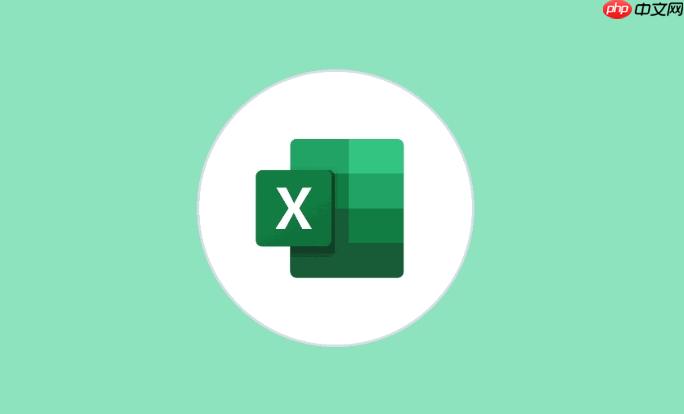
Excel筛选重复内容,主要有三种常用方法:条件格式高亮显示、直接删除重复项,以及利用高级筛选提取唯一值。每种方法都有其适用场景,比如条件格式适合快速识别和查看,而删除重复项则用于彻底清理,高级筛选则能在不改变原始数据的前提下生成一份纯净列表。选择哪种方法,取决于你最终想要达到的效果。
处理Excel中的重复内容,我通常会根据具体需求选择不同的策略。
第一种情况:我只想知道哪些数据是重复的,但不想删除它们。 这时候我会选择用“条件格式”。
第二种情况:我确定要删除重复的数据,只保留唯一值。 这时,“删除重复项”功能就是我的首选,但操作前我一定会非常小心。
第三种情况:我需要一份只包含唯一值的新列表,同时保留原始数据不变。 “高级筛选”是这种场景下的理想工具。
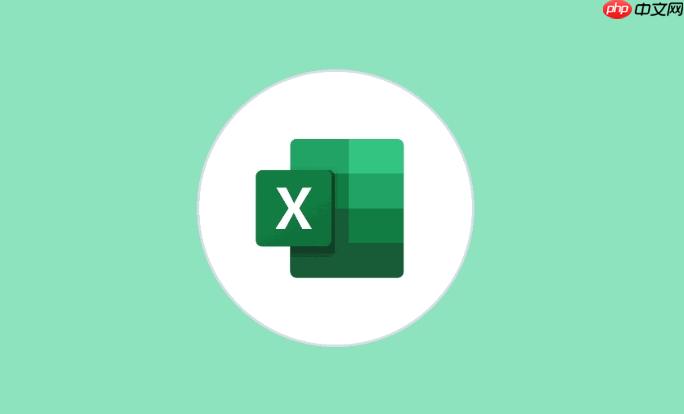
想要快速识别Excel表格中的重复数据,但又不触碰原始数据,条件格式(Conditional Formatting)无疑是最佳选择。它就像给数据做个标记,一眼就能看出问题。
具体操作流程是这样的:
这种方法的好处在于它完全是可视化的,不会对你的数据进行任何修改或删除。它更像是一种“审计”工具,让你能够快速定位问题。在实际工作中,我经常用它来检查录入数据是否有误,或者在导入新数据前快速预览一下是否存在潜在的重复项。
如果你想进一步处理这些高亮显示的重复项,比如只查看它们,可以结合“筛选”功能:
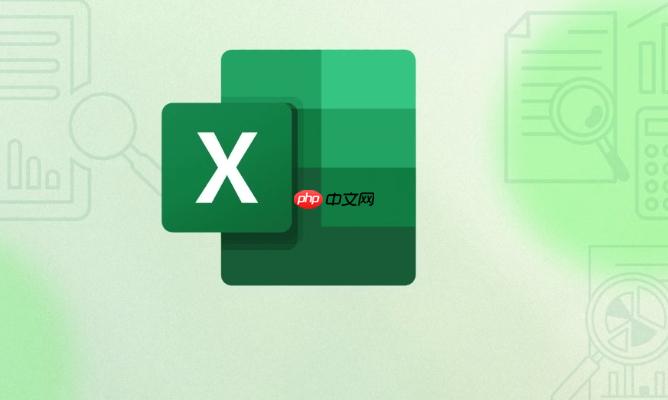
批量清理Excel重复数据,特别是使用“删除重复项”功能时,效率固然高,但风险也并存。我自己的经验是,这个功能很强大,但也是双刃剑。为了避免误删重要数据,有几个细节是绝对不能忽视的:
数据备份,永远是第一步:这是最重要的一个步骤,没有之一。在进行任何可能修改原始数据的操作之前,我习惯把原始数据复制一份到新工作表,或者干脆另存一个版本的工作簿。这样万一出错了,或者删除的结果不是我想要的,我还有退路,可以随时恢复到操作前的状态。这就像给你的数据买了一份保险。
仔细选择判断重复的列:在使用“删除重复项”功能时,Excel会弹出一个对话框,让你勾选哪些列作为判断“重复”的依据。这里是关键中的关键。
检查“我的数据包含标题”选项:如果你的数据第一行是标题,务必确保“我的数据包含标题”这个复选框是勾选的。否则,Excel会把你的标题行也当成数据来处理,甚至可能因为标题行的“唯一性”而导致第一行被保留,而其他数据被错误删除。
理解“重复”的定义:Excel的“删除重复项”功能是严格匹配的。也就是说,“张三”和“张三 ”(后面多了一个空格),在Excel看来是两个不同的值,它不会删除其中任何一个。同样,“apple”和“Apple”也会被认为是不同的。在进行删除前,可能需要对数据进行预处理,比如使用TRIM()函数去除多余空格,或者使用LOWER()/UPPER()函数统一大小写。
考虑“高级筛选”作为替代方案:如果你的目标是获取一份不含重复项的列表,但又不想直接修改原始数据,那么“高级筛选”是一个更安全的选项。它能将唯一的记录复制到新的位置,而原始数据保持不变。这给了你更多的灵活性,可以先查看筛选结果,确认无误后再决定是否删除原始数据中的重复项。
总之,清理重复数据不是简单的点击按钮,而是一个需要细致思考和谨慎操作的过程。多一份小心,就能少一份麻烦。

实际工作中,数据哪有那么规整?“张三”和“张三 ”(多一个空格),或者“Apple”和“apple”(大小写不同),甚至“北京市”和“北京”,这些都是常见的“近似重复”或“格式不一致”导致的陷阱。Excel内置的“删除重复项”功能是严格匹配的,它无法直接识别这些“近似”或“不一致”的情况。但我们可以通过一些技巧和更高级的工具来处理。
处理“格式不一致”导致的重复:
这通常是由于数据录入习惯、数据源不同或导入问题造成的。
TRIM() 函数:在一个辅助列中输入 =TRIM(A2) (假设A2是你要处理的单元格),然后向下填充。这会去除所有前导、尾随空格,并把内部多个空格缩减为一个。LOWER() 函数:将所有文本转换为小写,如 =LOWER(A2)。UPPER() 函数:将所有文本转换为大写,如 =UPPER(A2)。PROPER() 函数:将每个单词的首字母大写,其他字母小写,如 =PROPER(A2)。
我通常会先用TRIM和LOWER函数预处理一下,把数据“标准化”了再进行重复项检查。CLEAN() 函数:在一个辅助列中输入 =CLEAN(A2)。1,复制它,然后选中要转换的区域,右键选择“选择性粘贴”->“乘”,这能将文本格式的数字快速转换为数值。处理“近似重复”(Fuzzy Matching):
这比格式不一致更复杂,例如“北京市”和“北京”,“微软”和“微软公司”。Excel内置功能在这方面比较有限,但Power Query(在Excel 2010及以上版本中通常作为加载项,或内置于“数据”选项卡下的“获取和转换数据”组)提供了强大的“模糊匹配”功能。
Power Query的模糊匹配功能虽然学习曲线有点,但它真的能解决很多传统Excel函数难以处理的“脏数据”问题,特别是在需要整合来自不同来源、格式不统一的数据时。它能让你定义“相似”的标准,从而更智能地识别和处理近似重复项。我遇到过数字前面多了个单引号,或者日期格式不统一,导致Excel死活不认它们是重复的。这时候就要检查单元格格式,或者用“文本分列”功能重新转换一下数据类型。而对于更复杂的,像“北京市”和“北京”,那可能就得动用Power Query的模糊匹配了,虽然学习曲线有点,但真的能省大功夫。
以上就是excel怎么筛选重复的内容的详细内容,更多请关注php中文网其它相关文章!

全网最新最细最实用WPS零基础入门到精通全套教程!带你真正掌握WPS办公! 内含Excel基础操作、函数设计、数据透视表等

Copyright 2014-2025 https://www.php.cn/ All Rights Reserved | php.cn | 湘ICP备2023035733号